با عرض سلام خدمت دوستان عزیزم
در این جلسه آموزش نرم افزار 08 Altium Designer را شروع میکنیم..
این نرم افزار شامل مجموعهای از مقلات راهنما است که به شما کمک میکند با محیط این نرم افزار بیشتر آشنا شوید. منبع اصلی آموزش ما هم در این قسمت همین مقالات هستند. برای دسترسی به این مقالات که در فرمت PDF در اختیار کاربر قرار گرفتهاند، میتوانید با فشار دادن F1 به این مقالات دسترسی پیدا کنید. این مقالات بر اساس موضوع دسته بندی شدهاند تا به راحتی بتوان به مطلب مورد نظر دسترسی پیدا کرد. اگر زبان انگلیسی دوستان در حد مطلوبی باشد این مطالب میتوانند بسیار مفید واقع شوند.
شروع کار با Altium Designer:
برای آشنایی با محیط این نرم افزار میتوانید از منوی Help>>Getting Started>>Welcome To The Altium Designer Environment تمام اطلاعات مورد نیاز در مورد کار با محیط این نرم افزار و و پنلهای مختلف آن و ابزارهایی که برای طراحی در اختیار کاربر قرار داده است را در اختیار داشته باشید. اما ما سعی میکنیم تمام مطالب مورد نیاز در این بخش را در اختیار دوستان عزیز قرار دهیم.
این نرم افزار جنبههای متعدد و کاربردهای متفاوتی دارد و فقط محدود به طراحی PCB نشده است، اما بخشهای دیگر این نرم افزار فعلاً در بحث ما کاربرد ندارند و ما نیز در چند جلسهی آینده صرفاً به آموزش طراحی PCB به کمک این نرم افزار میپردازیم.
برای شروع طراحی یک PCB، ابتدا از منوی File این مسیر را دنبال کنید تا یک فایل PCB Project ایجاد شود:
File >> New >> Project >> PCB Project
همچنین میتوانید به جای این کار از منوی "view" قسمت "Home" را انتخاب کنید و از آنجا قسمت "Printed Circuit Board Design" را انتخاب کنید. و سپس "New Blank PCB Project" را انتخاب کنید.
در پنل “Projects” در قسمت چپ صفحه، یک پروژهی جدید با نام “PCB_Project1.PrjPCB” ایجاد میشود. که هیچ سندی (Document) در آن ثبت نشده است.
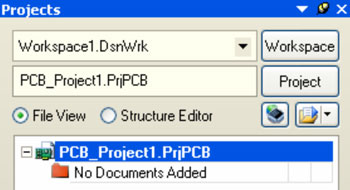
توضیح آن که یک فایل با پسوند ".PrjPCB" در حقیقت یک فایل نوشتاری است که در آن اطلاعات مربوط به پروژهی شما مانند سندهای مربوط به پروژه مثل فایل شماتیک آن و... در آن نوشته شده است.
حالا برای save کردن یا ذخیرهی این فایل در داخل حافظهی کامپیوتر خود، منوی “File>>save Project As” را انتخاب کنید و آدرس مکانی که میخواهید در آنجا ذخیره کنید را مشخص کنید و سپس یک نام دلخواه انتخاب کنید و گزینهی Save را انتخاب کنید.
در گام بعدی ما باید یک فایل شماتیک خالی (Blank) به پروژهی خود اضافه کنیم. توضیح آن که ما برای طراحی هر PCB باید ابتدا نقشهی شماتیک(schematic) آن را بکشیم. در اینجا ما ابتدا به نحوهی طراحی یک مدار شماتیک به وسیلهی این نرم افزار میپردازیم.
برای تشکیل یک فایل شماتیک جدید، مراحل زیر را طی میکنیم.
1- از منوی فایل "File>>New>>schematic" را انتخاب میکنیم. یک فایل شماتیک جدید با نام “sheet1.schdoc” در همان پنل “Projects” به وجود میآید و به صورت خودکار به پروژهی ما اضافه میشود و جزو اسناد پروژه (Document) قرار میگیرد.
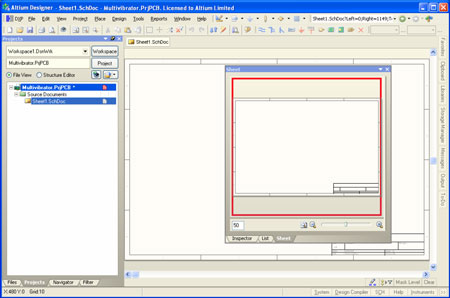
2- حالا فایل شماتیک جدید را از طریق منوی File>>save as در مکان مورد نظر در حافظه ذخیره کنید. بهتر است همان نامی که برای پروژه اصلی انتخاب کردهاید را برای فایل شماتیک هم استفاده کنید و آن را با پسوند ".SchDoc" ذخیره کنید. آدرس ذخیره ی آن هم بهتر است همان آدرس قبلی باشد.
وقتی که فایل شماتیک جدید باز میشود، شما متوجه تغییر در فضای برنامه خواهید شد. نوار ابزار اصلی شامل تعدادی دکمهی جدید خواهد شد که به شما امکان طراحی و ویرایش (Edit) فایل شماتیک را میدهد.
تنظیمات مربوط به شماتیک:
اولین چیزی که باید قبل از شروع کشیدن شماتیک مدار خود انجام دهید، تنظیمات اولیهی مناسب است. برای این کار مراحل زیر را دنبال میکنیم.
1- از منوها، "Design >> Document Option" را انتخاب کنید. تنها تغییری که ما فعلاً نیاز داریم، تنظیم سایز صفحه (Sheet Size) به فرمت استاندارد A4 است. از لبهی “Sheet Option” ، قسمت “Standard Style” را پیدا کنید.
2- “A4” را در این قسمت انتخاب کرد و OK را بزنید تا از این صفحه خارج شوید.
3- برای اینکه سندِ شماتیک در صفحه به طور کامل نمایش داده شود، از منوها "View >> Fit Document" را انتخاب کنید.
نکتهی مهم اینکه در این نرم افزار، یک سری میان برهایی طراحی شده است که سرعت کار ما را برای استفاده از منوهای مختلف بالا میبرد. برای دسترسی به هر منو به جای کلیک کردن بر روی منو میتوانید حرف مربوط به آن منو را تایپ کنید. مثلاً حرفی که منوی “View” را باز میکند، "V" است. حروفی که برای هر منو در نظر گرفته شده است، از طریق خط فاصله زیر آن حرف، در نام منو مشخص شده است. مثلاً اگر دقت کنید در منوی “View” زیر حرف “V” خط کشیده شده است.
این رویه برای گزینههای مهم در هر منو هم ادامه پیدا میکند. مثلاً برای همین “Fit Document” اگر دقت کنید زیر حرف “D” خط کشیده شده است. در نتیجه برای انتخاب گزینهی “Fit Document”، از منوی “View” فقط کافی بود حرف “V” و سپس “D” را پشت سر هم تایپ کنیم. از این پس برای همهی موارد مهم، میانبرها هم ذکر میشوند تا دوستان بتوانند راحت تر و سریعتر به منوهای مختلف دسترسی داشته باشند.
حالا به تنظیمات عمومی فایل شماتیک میپردازیم.
1- از منوها “Tools >> Schematic Preferences” را انتخاب میکنیم {میانبر : T,P}. تنظیماتی که در این پنجره انجام میدهید در تمام فایلهای شماتیکی که شما بر روی آن کار میکنید اعمال خواهد شد.
2- از درخت انتخابیای که در سمت چپ این پنجره قرار دارد گزینهی “Schematic – Default Primitives” را انتخاب کنید و در آن “Permanent” را تیک بزنید و ok را بزنید تا از این قسمت خارج شوید.
3- حالا توسط منوی “File>>Save” یا میانبر {F,S}، فایل خود را Save کنید.
جلسهی آینده طراحی یک مدار شماتیک را از روی یک طرح اولیه، در فضای Altium Designer شروع خواهیم کرد.
تا جلسهی آینده خدا نگه دار.
پیروز باشید.
دوست شما، امیرغیاثوند